Hohoh...di blogspot ini, kita disediakan Gadget Pengikut / Followers. Nah...fungsi dari followers ini adalah untuk mengikuti perkembangan yang terjadi pada masing - masing blog. Misalnya, jika pemilik blog yang blognya kita follow enerbitkan tulisan baru, maka akan muncul di berita dalam dashboard kita. Jadi kita bisa bertukar informasi secara cepat dan otomatis....asik kaaaann...hehe...
Untuk follow blog saya, silahkan klik tulisan Follow yang ada di sebelah kanan blog saya. Jangan lupa untuk memberikan komentar pada tulisan ini disertai alamat blog kamu agar saya bisa blog walking dan follow back ke blog kalian. ;)
Go Bloggers INDONESIA. Mari ciptakan komunitas yang gemar menulis !
Sabtu, 24 Oktober 2009
Selasa, 20 Oktober 2009
Panduan Tata Letak di Blogger
Nah, kali ini saya akan membahas tentang panduan Tata Letak pada blogspot ini. Bagian ini, menurut saya, merupakan bagian yang paling seru banget. Soalnya pada bagian inilah kita melakukan desain visual terhadap blog kita. Mengapa visual blog itu penting ? karena, tanpa visual yang bagus, orang juga jadi males kan bacanya....hehe...
Ok, tanpa basa - basi, kita mulai !
 Pada gambar di atas, ada beberapa fungsi di bawah Tata Letak, yaitu Elemen Laman, Font dan Warna, Edit HTML dan Pilih Template Baru. Yuk, kita bahas satu - satu.
Pada gambar di atas, ada beberapa fungsi di bawah Tata Letak, yaitu Elemen Laman, Font dan Warna, Edit HTML dan Pilih Template Baru. Yuk, kita bahas satu - satu.
 Yang paling penting adalah tombol "Tambah Gadget". Tombol ini digunakan untuk memasukkan Gadget ( widget kalau bahasa wordpress-nya ) tertentu yang memiliki fungsi yang berbeda. Silahkan kalian klik tulisan "Tambah Gadget ". Maka akan tampil seperti ini :
Yang paling penting adalah tombol "Tambah Gadget". Tombol ini digunakan untuk memasukkan Gadget ( widget kalau bahasa wordpress-nya ) tertentu yang memiliki fungsi yang berbeda. Silahkan kalian klik tulisan "Tambah Gadget ". Maka akan tampil seperti ini :
 Kamu bisa menggunakan SearchBox yang ada untuk mencari gadget2 tertentu. Gadget yang paling sering digunakan adalah gadget "HTML/JavaScript" untuk memasukkan kode - kode dari suatu aplikasi ( misalnya yahoo Pingbox yang ada pada sebelah kanan blog saya ). Kemudian untuk menambahkan Link - Link ke website lain ( dengan menggunakan Gadget "Daftar Link" ). dan masih banyak lagi yang lainnya. Masing - masing gadget mempunyai fungsi dan kegunaan yang berbeda. Memang menarik gadget - gadget ini...tapi perlu diperhatikan bahwa emakin banyak gadget yang ditambahkan, akan membuat loading blog anda menjadi lamban.
Kamu bisa menggunakan SearchBox yang ada untuk mencari gadget2 tertentu. Gadget yang paling sering digunakan adalah gadget "HTML/JavaScript" untuk memasukkan kode - kode dari suatu aplikasi ( misalnya yahoo Pingbox yang ada pada sebelah kanan blog saya ). Kemudian untuk menambahkan Link - Link ke website lain ( dengan menggunakan Gadget "Daftar Link" ). dan masih banyak lagi yang lainnya. Masing - masing gadget mempunyai fungsi dan kegunaan yang berbeda. Memang menarik gadget - gadget ini...tapi perlu diperhatikan bahwa emakin banyak gadget yang ditambahkan, akan membuat loading blog anda menjadi lamban.
Untuk meletakkan Gadget, kalian tinggal melakukan aktifitas drag and drop saja ( tahan klik kiri sambil menggeser mouse ).
Setelah selesai melakukan pengeditan, jangan lupa untuk menekan tombol "Simpan" untuk menyimpan pengaturan kamu.

Digunakan untuk mengatur bentuk dan warna tulisan yang ada pada blog anda. Saat anda melakukan perubahan warna dan bentuk, akan muncul pada tampilan di bawah anda. Jadi anda bisa melihat secara Live seperti apa font yang timbul.
Bisanya digunakan oleh orang - orang yang sudah mengerti bahasa HTML. Pada bagian ini, kita juga bisa menggunakan Template yang orang lain bikin dengan cara mengunggahnya ( upload ) template orang yang sudah kita unduh ( download ) sebelumnya ke komputer kita. Kita juga bisa melakukan pengeditan kode - kode HTML pada window yang disediakan jika memang sudah mengerti bahasa HTML. Jika tidak, silahkan gunakan saja template yang sudah ada dengan mengkostumisasi bagian Gadgetnya saja. ;)
Pada bagian ini, sudah disediakan template yang sering digunakan. Anda bisa langsung memilih kemudian mengaplikasikannya pada blog anda. Mudah kan ? hehe...
Mungkin gitu aja sedikit tutor dari saya. Kalau ada yang ingin bertanya, bisa via email atau menggunakan Yahoo Pingbox saya yang ada di sebelah kanan blog ini, itu juga kalau saya sedang online...hehe...saya biasanya online sekitar jam 7 malam karena alasan perkuliahan. maklum, masih kuliah...haha...*ga penting....
C u next time... ;)
Ok, tanpa basa - basi, kita mulai !
 Pada gambar di atas, ada beberapa fungsi di bawah Tata Letak, yaitu Elemen Laman, Font dan Warna, Edit HTML dan Pilih Template Baru. Yuk, kita bahas satu - satu.
Pada gambar di atas, ada beberapa fungsi di bawah Tata Letak, yaitu Elemen Laman, Font dan Warna, Edit HTML dan Pilih Template Baru. Yuk, kita bahas satu - satu.- Elemen Laman
 Yang paling penting adalah tombol "Tambah Gadget". Tombol ini digunakan untuk memasukkan Gadget ( widget kalau bahasa wordpress-nya ) tertentu yang memiliki fungsi yang berbeda. Silahkan kalian klik tulisan "Tambah Gadget ". Maka akan tampil seperti ini :
Yang paling penting adalah tombol "Tambah Gadget". Tombol ini digunakan untuk memasukkan Gadget ( widget kalau bahasa wordpress-nya ) tertentu yang memiliki fungsi yang berbeda. Silahkan kalian klik tulisan "Tambah Gadget ". Maka akan tampil seperti ini : Kamu bisa menggunakan SearchBox yang ada untuk mencari gadget2 tertentu. Gadget yang paling sering digunakan adalah gadget "HTML/JavaScript" untuk memasukkan kode - kode dari suatu aplikasi ( misalnya yahoo Pingbox yang ada pada sebelah kanan blog saya ). Kemudian untuk menambahkan Link - Link ke website lain ( dengan menggunakan Gadget "Daftar Link" ). dan masih banyak lagi yang lainnya. Masing - masing gadget mempunyai fungsi dan kegunaan yang berbeda. Memang menarik gadget - gadget ini...tapi perlu diperhatikan bahwa emakin banyak gadget yang ditambahkan, akan membuat loading blog anda menjadi lamban.
Kamu bisa menggunakan SearchBox yang ada untuk mencari gadget2 tertentu. Gadget yang paling sering digunakan adalah gadget "HTML/JavaScript" untuk memasukkan kode - kode dari suatu aplikasi ( misalnya yahoo Pingbox yang ada pada sebelah kanan blog saya ). Kemudian untuk menambahkan Link - Link ke website lain ( dengan menggunakan Gadget "Daftar Link" ). dan masih banyak lagi yang lainnya. Masing - masing gadget mempunyai fungsi dan kegunaan yang berbeda. Memang menarik gadget - gadget ini...tapi perlu diperhatikan bahwa emakin banyak gadget yang ditambahkan, akan membuat loading blog anda menjadi lamban.Untuk meletakkan Gadget, kalian tinggal melakukan aktifitas drag and drop saja ( tahan klik kiri sambil menggeser mouse ).
Setelah selesai melakukan pengeditan, jangan lupa untuk menekan tombol "Simpan" untuk menyimpan pengaturan kamu.
- Font dan Warna

Digunakan untuk mengatur bentuk dan warna tulisan yang ada pada blog anda. Saat anda melakukan perubahan warna dan bentuk, akan muncul pada tampilan di bawah anda. Jadi anda bisa melihat secara Live seperti apa font yang timbul.
Bisanya digunakan oleh orang - orang yang sudah mengerti bahasa HTML. Pada bagian ini, kita juga bisa menggunakan Template yang orang lain bikin dengan cara mengunggahnya ( upload ) template orang yang sudah kita unduh ( download ) sebelumnya ke komputer kita. Kita juga bisa melakukan pengeditan kode - kode HTML pada window yang disediakan jika memang sudah mengerti bahasa HTML. Jika tidak, silahkan gunakan saja template yang sudah ada dengan mengkostumisasi bagian Gadgetnya saja. ;)
Pada bagian ini, sudah disediakan template yang sering digunakan. Anda bisa langsung memilih kemudian mengaplikasikannya pada blog anda. Mudah kan ? hehe...
Mungkin gitu aja sedikit tutor dari saya. Kalau ada yang ingin bertanya, bisa via email atau menggunakan Yahoo Pingbox saya yang ada di sebelah kanan blog ini, itu juga kalau saya sedang online...hehe...saya biasanya online sekitar jam 7 malam karena alasan perkuliahan. maklum, masih kuliah...haha...*ga penting....
C u next time... ;)
Senin, 05 Oktober 2009
Panduan Bagian Pengaturan
Hmm...pada tulisan kali ini, saya akan membahas tentang Tab PENGATURAN. Gambar pada tab Pengaturan ini, bisa kamu liat di bawah ini :

Keterangan Gambar :
1. Pada bagian Pengaturan ini, masih dibagi lagi menjadi beberapa sub pengaturan. Diantaranya yaitu,
Kira - kira seperti itulah fungsi - fungsi yang terdapat pada tab pengaturan ini. Semoga dapat membantu ! :D

Keterangan Gambar :
1. Pada bagian Pengaturan ini, masih dibagi lagi menjadi beberapa sub pengaturan. Diantaranya yaitu,
- Dasar, terdiri dari dasar - dasar pengaturan blog kamu.
- Publikasi, mengatur alamat blog kamu.
- Format, mengatur format tanggal & jam pada artikel kamu, mengatur bahasa, mengatur zona waktu.
- Komentar, mengatur konfigurasi untuk bagian komentar. Di sini kamu bisa mengatur untuk moderasi komentar.
- Arsipkan, fasilitas otomatis untuk mengarsipkan tulisan yang sudah ada sehingga memudahkan pencarian oleh readers.
- Feed Situs, mengatur izin feed untuk blog kamu.
- Email & Seluler, memungkinkan kita menulis melalui email.
- OpenID, memperlihatkan openID anda.
- Izin, memberi izin kepada siapa saja yang anda perbolehkan untuk membaca blog anda.
- Impor digunakan untuk memasukkan tulisan dari blog kita yang sudah ada pada alamat lain ke blog ini.
- Ekspor digunakan untuk memasukkan tulisan dari blog ini ke blog kita yang lain.
- Hapus digunakan untuk menghapus blog yang ada.
Kira - kira seperti itulah fungsi - fungsi yang terdapat pada tab pengaturan ini. Semoga dapat membantu ! :D
Jumat, 02 Oktober 2009
Langkah Awal Menulis di Blogger
Melengkapi tulisan saya sebelumnya tentang Panduan Nge-Blog di Blogger, sekarang yang akan saya bahas adalah tentang langkah - langkah menulis di Blogger ini. Pada halaman Dashbor blog kamu, silahkan kamu pilih "Entry Baru". Sehingga nanti akan muncul sebuah halaman baru seperti di bawah ini :
 Nah, pada bagian POSTING ini, ada 3 sub-menu yang nampak seperti pada gambar di atas, yaitu Entri Baru, Edit Entri dan Moderasi Komentar.
Nah, pada bagian POSTING ini, ada 3 sub-menu yang nampak seperti pada gambar di atas, yaitu Entri Baru, Edit Entri dan Moderasi Komentar.
Pada bagian Entri Baru, kita menuliskan artikel yang nantinya akan kita publikasikan ke blog kita. Pada bagian ini terdapat beberapa elemen, yaitu Judul, Isi, dan Label ( Tag ) .
Untuk bagian Edit Entry, digunakan untuk melakukan penyuntingan terhadap tulisan yang ada pada blog kamu, baik itu yang sudah dipublikasikan ataupun masih dalam bentuk Draft. Kira - kira gambarnya seperti ini :

Kamu tinggal memilih Edit yang ada pada sebelah kiri judul tulisan kamu untuk melakukan penyuntingan.
Bagian Moderasi Komentar adalah bagian tempat komentar - komentar yang masuk ke blog kamu, meminta persetujuan untuk kemudian ditampilkan pada tulisan kamu. Jadi, komentar yang diberikan oleh orang, tidak langsung muncul, melainkan menunggu persetujuan kamu dulu. Jika sudah disetujui, baru kemudian ditampilkan dalam tulisan yang bersangkutan. Contohnya adalah seperti ini :
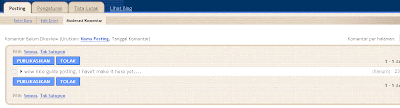 Nah, kamu bisa memilih, komentar mana saja yang akan dipublikasikan dan mana yang akan ditolak.
Nah, kamu bisa memilih, komentar mana saja yang akan dipublikasikan dan mana yang akan ditolak.
Kira - kira seperti itulah bagian - bagian yang ada pada menu Posting. Untuk pertanyaan, silahkan berikan komentar pada bagian ini. ;)
 Nah, pada bagian POSTING ini, ada 3 sub-menu yang nampak seperti pada gambar di atas, yaitu Entri Baru, Edit Entri dan Moderasi Komentar.
Nah, pada bagian POSTING ini, ada 3 sub-menu yang nampak seperti pada gambar di atas, yaitu Entri Baru, Edit Entri dan Moderasi Komentar.- Menu Entri Baru digunakan untuk membuat sebuah tulisan baru.
- Menu Edit Entri, digunakan untuk melakukan penyuntingan ( editting) dari tulisan tulisan yang sudah ada sebelumnya.
- Menu Moderasi Komentar digunakan untuk melakukan penyuntingan terhadapt komentar - komentar yang masuk ke blog kita. Fasilitas Moderasi Komentar ini bisa di aktifkan atau tidak tergantung dari setting yang kita lakukan pada bagian Pengaturan. Nanti akan saya bahas lebih lanjut pada tulisan selanjutnya.
Pada bagian Entri Baru, kita menuliskan artikel yang nantinya akan kita publikasikan ke blog kita. Pada bagian ini terdapat beberapa elemen, yaitu Judul, Isi, dan Label ( Tag ) .
- Pada bagian Judul, tulislah judul yang sesuai dengan isi dari tulisan anda. Gunakan judul yang singkat namun mencakup keseluruhan isi.
- Bagian Isi merupakan bagian yang paling penting dari tulisan kamu. Hindari tindakan COPY PASTE dalam menulis, karena lebih baik jika tulisan itu hasil karya anda sendiri ( walaupun mengambil informasi dari beberapa sumber, tapi bahasa yang digunakan adalah bahasa anda sendiri ). Pada bagian Isi ini juga terdapat beberapa tools yang digunakan untuk melakukan penyuntingan isi. Sebagian besar tools ini mungkin kalian sudah sering melihatnya pada program-program yang digunakan untuk menulis.
- Bagian Label, merupakan bagian seperti kategori untuk memasukkan tulisan kamu.
Untuk bagian Edit Entry, digunakan untuk melakukan penyuntingan terhadap tulisan yang ada pada blog kamu, baik itu yang sudah dipublikasikan ataupun masih dalam bentuk Draft. Kira - kira gambarnya seperti ini :

Kamu tinggal memilih Edit yang ada pada sebelah kiri judul tulisan kamu untuk melakukan penyuntingan.
Bagian Moderasi Komentar adalah bagian tempat komentar - komentar yang masuk ke blog kamu, meminta persetujuan untuk kemudian ditampilkan pada tulisan kamu. Jadi, komentar yang diberikan oleh orang, tidak langsung muncul, melainkan menunggu persetujuan kamu dulu. Jika sudah disetujui, baru kemudian ditampilkan dalam tulisan yang bersangkutan. Contohnya adalah seperti ini :
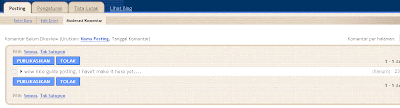 Nah, kamu bisa memilih, komentar mana saja yang akan dipublikasikan dan mana yang akan ditolak.
Nah, kamu bisa memilih, komentar mana saja yang akan dipublikasikan dan mana yang akan ditolak.Kira - kira seperti itulah bagian - bagian yang ada pada menu Posting. Untuk pertanyaan, silahkan berikan komentar pada bagian ini. ;)
Panduan Ngeblog di Blogger
Hmm... mungkin udah telat kali yah kalo saya baru tulis sekarang tentang Panduan Ngeblog di sini. Tapi seperti kata pepatah, gak ada kata terlambat untuk memulai sesuatu. Jadi, ya saya tulis aja, siapa tau ada yang butuh. Hhe... ;)
Mulai dari awal Deh, Pertama, kamu login dulu ke blog kamu yang ada di Blogger. Hingga mucul tampilan seperti dibawah ini :
 Keterangan Gambar :
Keterangan Gambar :
Mulai dari awal Deh, Pertama, kamu login dulu ke blog kamu yang ada di Blogger. Hingga mucul tampilan seperti dibawah ini :
 Keterangan Gambar :
Keterangan Gambar :- Entri Baru : Untuk membuat sebuah artikel baru.
- Edit Entry : Untuk mengedit artikel yang sudah ada sebelumnya.
- Pengaturan : Untuk melakukan Pengaturan terhadap blog kamu.
- Tata Letak : Untuk mengatur Template, Gadget / Widget yang akan kamu gunakan serta melakukan perubahan - perubahan lainnya terhadap blog kamu.
Oh iya, bahasa yang saya gunakan dalam blog ini adalah bahasa indonesia. Sehingga, mungkin ada beberapa kata yang sering kita dengar dalam bahasa inggris berubah menjadi kata - kata baru dalam bahasa indonesia ( Contohnya : Upload menjadi Unggah ). Penggunaan bahasa indonesia ini juga dengan tujuan untuk mempermudah pemahaman dalam aktifitas Blogging itu sendiri. ;)
Pada bagian sebelah kiri dari gambar di atas, ada 3 menu lagi, yaitu :
- Lihat Profil : Digunakan untuk melihat profile lengkap yang tampil pada halaman blog kamu.
- Edit Profil : Digunakan untuk melakukan penyuntingan ( editting ) terhadap isi dari profile kamu.
- Edit Foto : Digunakan untuk melakukan penyuntingan foto yang akan tampil pada profile kamu.
Masih pada Dashbor blog kamu, ada bagian "Daftar Bacaan". Bagi yang sudah sering blogging, sebenarnya mirip dengan fasilitas RSS Feed namun hanya muncul pada dasbor kamu. Secara garis besar, fasilitas ini menampilkan tulisan - tulisan terbaru dari blog teman - teman anda yang anda Follow. Fasilitas Follow ini hanya terdapat pada Blogger.
Untuk lebih jelas mengenai bagian - bagian dari Blogger ini, akan saya bahas satu persatu pada tulisan selanjutnya. Silahkan berikan komentar bila ada pertanyaan. ;)
Langganan:
Postingan (Atom)




